- Parte 1. Como transferir notas de iPhone para iPhone através do AirDrop
- Parte 2. Como transferir notas de iPhone para iPhone via iCloud
- Parte 3. Como transferir notas do iPhone para o iPhone usando o iTunes/Finder
- Parte 4. Melhor maneira de transferir notas de iPhone para iPhone com FonTrans para iOS
- Parte 5. Perguntas frequentes sobre como transferir notas de um iPhone para outro
4 maneiras fáceis de compartilhar notas de iPhone para iPhone
 Escrito por Trisha Tamo / 04 de julho de 2022 09:00
Escrito por Trisha Tamo / 04 de julho de 2022 09:00 O Notes é um dos aplicativos mais importantes para os dispositivos iOS dos usuários. Aqui, eles podem manter suas senhas, notas essenciais, documentos, anexos, adicionar desenhos e muito mais. Por vários motivos, os usuários desejam compartilhar suas anotações com familiares, amigos e colegas, ou compraram recentemente um novo iPhone e desejam transferir suas anotações do iPhone antigo para o novo. No entanto, eles não sabem como fazê-lo.
Embora existam muitas maneiras que você pode encontrar na internet, neste post, compartilhamos as técnicas mais confiáveis e comprovadas para transferir suas notas essenciais de iPhone para iPhone. Portanto, leia e siga os passos cuidadosamente discutidos aqui.
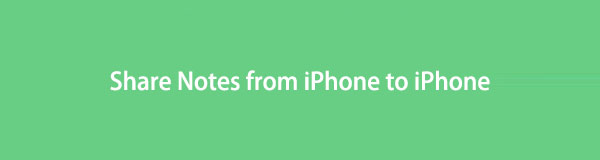

Lista de guias
- Parte 1. Como transferir notas de iPhone para iPhone através do AirDrop
- Parte 2. Como transferir notas de iPhone para iPhone via iCloud
- Parte 3. Como transferir notas do iPhone para o iPhone usando o iTunes/Finder
- Parte 4. Melhor maneira de transferir notas de iPhone para iPhone com FonTrans para iOS
- Parte 5. Perguntas frequentes sobre como transferir notas de um iPhone para outro
Parte 1. Como transferir notas de iPhone para iPhone através do AirDrop
Uma das técnicas mais fáceis de compartilhar suas notas de iPhone para iPhone é com o AirDrop. É um recurso integrado em dispositivos Apple, permitindo que eles compartilhem dados de um dispositivo Apple para outro. Também é gratuito e fácil de usar. Mas certifique-se de que seu Wi-Fi e Bluetooth estejam funcionando bem. Caso contrário, você não pode usar esse método. Siga estas etapas para transferir sua nota do iPhone para o iPhone:
Passo 1Abra o Control Center de ambos os iPhones. Para versões mais antigas do iPhone, na parte inferior, deslize para cima. Deslize para baixo no canto superior direito da tela para iPhone X e versões posteriores. Em seguida, toque e segure o Wi-Fi ícone até que o menu pop-up apareça. E toque Airdrop para abri-lo.
Passo 2Em seguida, vá para o aplicativo Notas e selecione e abra a nota que deseja transferir.
Passo 3Agora toque no Mais ícone. Em seguida, selecione o Enviar uma cópia da lista e escolha Airdrop. Depois, selecione para onde deseja enviar a nota.
Passo 4Por fim, no iPhone do destinatário, uma mensagem aparecerá. Selecione os Recebimento opção. É isso aí!
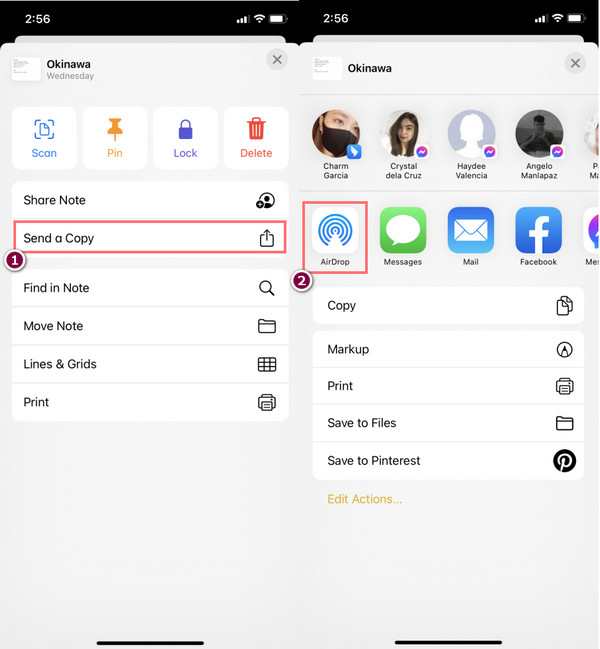
No entanto, esse método não é a melhor opção se você deseja enviar muitas notas, pois é necessário abrir a nota uma a uma para enviá-la. Não há opção para selecionar todos os itens e compartilhá-los.
Se você está procurando uma maneira de sincronizar todas as suas notas do iPhone para o iPhone, você pode usar o iCloud. Siga em frente para aprender como fazê-lo.
Com o FoneTrans para iOS, você desfrutará da liberdade de transferir seus dados do iPhone para o computador. Você pode não só transferir mensagens de texto do iPhone para o computador, mas também fotos, vídeos e contatos podem ser movidos para o PC facilmente.
- Transfira fotos, vídeos, contatos, WhatsApp e mais dados com facilidade.
- Visualize os dados antes de transferir.
- iPhone, iPad e iPod touch estão disponíveis.
Parte 2. Como transferir notas de iPhone para iPhone via iCloud
Assim como no primeiro método, o iCloud é pré-instalado em dispositivos iOS. Usando este método, você pode acessar suas notas de qualquer dispositivo se sincronizar suas notas com o iCloud. As etapas abaixo são o que você precisa fazer para habilitá-lo e transferir suas notas do seu iPhone antigo para o novo.
Passo 1Primeiro, faça backup de suas notas para o seu iPhone antigo usando o iCloud. Vamos para Configurações > [seu nome]> iCloud > iCloud backup e toque Backup Now.
Nota: Durante o processo de backup, certifique-se de que seu iPhone esteja totalmente carregado e conectado a uma conexão de internet estável.
Passo 2Quando o processo de backup estiver concluído, ligue seu novo iPhone para configurá-lo. Siga as instruções na tela até chegar a Apps & Data e ver a opção Restaurar do backup do iCloud. Toque nele.
Passo 3Em seguida, selecione um backup. Escolha a data em que você fez backup de suas notas. E seu iPhone será reiniciado automaticamente.
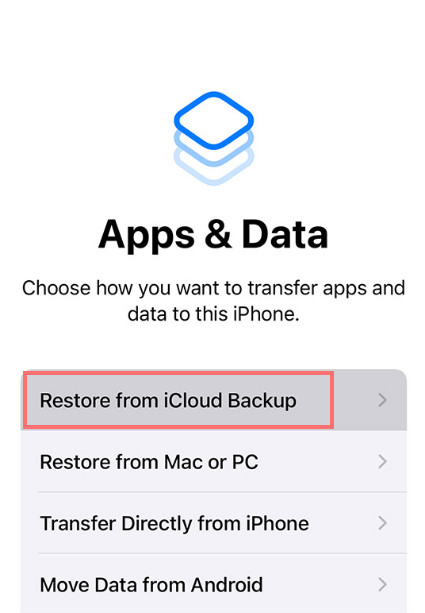
As notas que você apoiou foram transferidas para o seu novo iPhone agora. Verifique abrindo seu aplicativo Notas.
Parte 3. Como transferir notas do iPhone para o iPhone usando o iTunes/Finder
Outra maneira de transferir suas notas do iPhone para o iPhone é usar o iTunes/Finder. Para versões mais antigas do macOS e do Windows, o iTunes ainda está disponível. Para os mais novos, você deve encontrar o Finder. No entanto, isso tem o mesmo propósito e tem quase a mesma interface. Para usar esse método, você deve primeiro fazer backup de suas anotações em um iPhone antigo para um computador. E copie-o para o novo. Aqui está como fazê-lo:
Passo 1Em primeiro lugar, conecte seu iPhone antigo ao seu computador via cabo USB. E faça backup do seu dispositivo através do Ícone do dispositivo > Resumo > Backup Now. Aguarde até que o processo seja concluído e desconecte seu dispositivo.
Passo 2Em seguida, conecte seu novo iPhone ao PC. Em seguida, abra o aplicativo iTunes ou Finder no seu computador. Clique no dispositivo > Resumo.
Passo 3Agora selecione restaurar Cópia do backups seção. Aguarde a conclusão do processo e visualize as notas para ver se você as transferiu para o seu novo iPhone. Aí está!
Observe que será feito backup de todos os tipos de arquivo suportados em seu dispositivo ao usar o iTunes. Você não pode apenas selecionar notas para backup, mas todas elas. Além disso, os tipos de arquivo foram copiados.
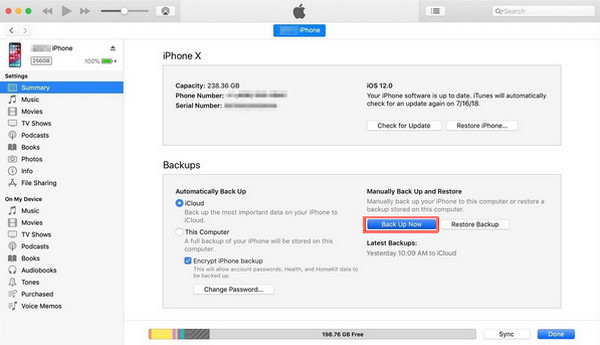
Portanto, se você deseja transferir suas notas de forma seletiva, vá para a parte seguinte deste post, pois apresentamos a melhor ferramenta que você pode usar para transferir dados.
Parte 4. Melhor maneira de transferir notas de iPhone para iPhone com FonTrans para iOS
Com o FoneTrans para iOS, você pode transferir suas notas de forma profissional e seletiva entre computadores, dispositivos iOS e a Biblioteca do iTunes. Além disso, você pode compartilhar quase todos os tipos de dados com o dispositivo escolhido. E está disponível tanto no Mac quanto no Windows. Além disso, você não precisa se preocupar. Porque esta ferramenta nunca modificará ou salvará seus dados e apagará seus dados antes e depois do processo de transferência. É fácil e seguro usar a ferramenta.
Com o FoneTrans para iOS, você desfrutará da liberdade de transferir seus dados do iPhone para o computador. Você pode não só transferir mensagens de texto do iPhone para o computador, mas também fotos, vídeos e contatos podem ser movidos para o PC facilmente.
- Transfira fotos, vídeos, contatos, WhatsApp e mais dados com facilidade.
- Visualize os dados antes de transferir.
- iPhone, iPad e iPod touch estão disponíveis.
Aqui está o tutorial completo que você pode seguir para transferir suas notas do iPhone para o iPhone com ele:
Passo 1Primeiro, baixe e instale o FoneTrans para iOS no seu computador. Certifique-se de escolher a versão correta para o seu PC.
Passo 2Depois, conecte os dois iPhones ao seu computador. Então o fonte do dispositivo deve conter as notas que deseja transferir para outro dispositivo. Selecione a fonte do seu dispositivo corretamente.

Passo 3Posteriormente, escolha uma categoria no painel esquerdo da interface principal. Selecione Outros. Então, você verá o Notas opção na segunda coluna à esquerda.
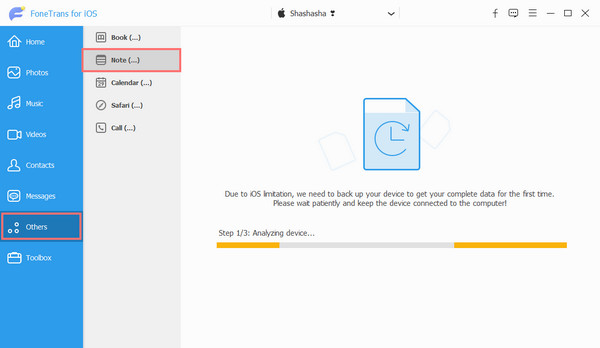
Passo 4Clique nele e deixe-o digitalizar suas notas. E selecione as notas que deseja transferir para outro dispositivo.
Passo 5Quando terminar de selecionar, clique no botão Exportar para o dispositivo na guia do menu e selecione o outro dispositivo iPhone para onde deseja que as notas sejam transferidas. E é isso!
Em relação à ferramenta de transferência de dados do iOS, FoneTrans para iOS é o programa em que você pode confiar. Até mesmo suas notas podem ser compartilhadas ou transferidas para o seu novo dispositivo ou para o dispositivo do seu amigo sem muita dificuldade usando esta ferramenta. Por isso recomendamos muito.
Parte 5. Perguntas frequentes sobre como transferir notas de um iPhone para outro
1. Como enviar notas do iPhone para e-mail?
Lançar o seu Notas app para enviar notas do iPhone para e-mail e abra a nota que deseja enviar. Em seguida, toque no Mais ícone no canto superior direito e selecione Compartilhar nota. Em seguida, escolha Maile digite o endereço de e-mail do destinatário. Por fim, toque no ícone Enviar. É isso!
2. Como parar de compartilhar notas no iPhone?
No iPhone, você pode compartilhar notas e permitir que eles visualizem e editem uma nota se quiser parar de compartilhar suas notas. Veja como: primeiro, vá para iCloud.com e faça login com seu ID Apple. Agora, selecione Notas e abra a nota que deseja parar de compartilhar. Em seguida, clique no Compartilhar notaE clique Pare de compartilhar parar de compartilhar com todos os participantes. E clique no Mais opção na pessoa específica e selecione o Remover acesso.
Em suma, é assim que você pode transferir notas de iPhone para iPhone usando os métodos principais e sem complicações mencionados acima. No entanto, sugerimos que você use FoneTrans para iOS para suas necessidades de transferência de dados. Com certeza não vai decepcioná-lo.
Com o FoneTrans para iOS, você desfrutará da liberdade de transferir seus dados do iPhone para o computador. Você pode não só transferir mensagens de texto do iPhone para o computador, mas também fotos, vídeos e contatos podem ser movidos para o PC facilmente.
- Transfira fotos, vídeos, contatos, WhatsApp e mais dados com facilidade.
- Visualize os dados antes de transferir.
- iPhone, iPad e iPod touch estão disponíveis.
